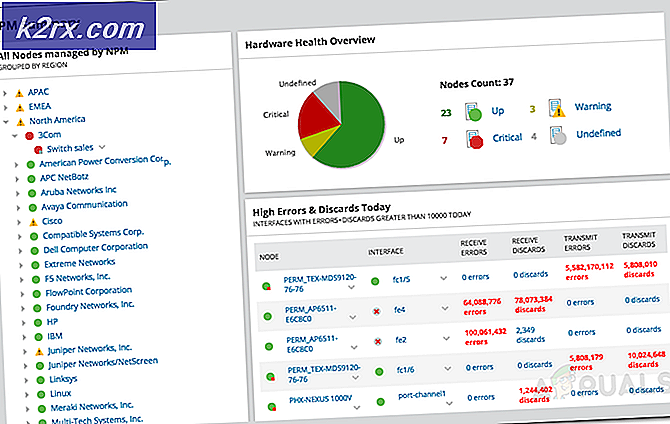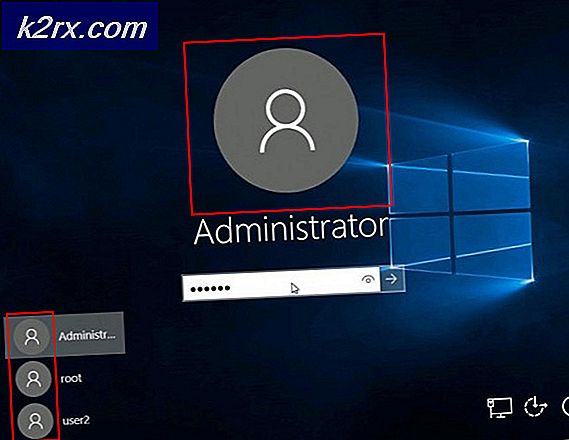Düzelt: Windows 8 ve 10 üzerinde BSOD Hatası 0x00000133 & 0x00000139
Hatalar 0x00000133 ve 0x00000139 bir BSOD (mavi ölüm ekranı) ile size gösterilir. Hatalar web'de gezinme, GPU yoğun çalışma sırasında veya sisteminiz boşta olduğunda bile gösterilebilir.
Temel olarak, BSOD'lara bir donanım veya sürücü hatası neden olur. Hatanın gösterildiği zaman, sorunun neden kolayca oluştuğunu belirlemenize yardımcı olabilir. Web sörfü sırasında hata gösteriliyorsa, hatanın arızalı bir ağ bağdaştırıcısı veya sürücüleri tarafından kaynaklanması büyük olasılıktır. Bu nedenle, sorunu tespit ettikten sonra, sürücüleri güncellemek (bazı durumlarda uyumsuzluk nedeniyle geri dönmek) veya donanımı değiştirmek sorunu çözer.
Tam hatayı saptamak için döküm dosyalarını almak biraz teknik bir süreçtir. Öyleyse, önce mavi ekran ölümüne neden olabilecek olabilecek en olası senaryoları ortadan kaldırmak için yöntem 1'i deneyin.
Yöntem 1: Sürücü sorunlarının çözülmesi
Not: İnternette gezinirken sorunla karşılaşırsanız, ağ yöneticilerini (Ağ Bağdaştırıcıları altında bulunan) aygıt yöneticisinde kontrol edin. Hatayı oyun veya YouTube gibi grafik yoğun görevlerle görüyorsanız, grafik sürücüsünü kontrol edin (ekran adaptörlerinin altında bulunur).
Sürücü versiyonlarını kontrol et
Üretilen web sitesine gidin ve en yeni sürücülere sahip olduğunuzdan emin olun. Aşağıdaki adımları uygulayarak en yeni sürücülere sahip olup olmadığınızı kontrol edebilirsiniz.
- Windows tuşunu basılı tutun ve R tuşuna basın.
- Devmgmt yazın. msc ve Enter'a basın
- Şimdi Ağ Bağdaştırıcıları'nı tıklatarak ağ kartınızı bulun.
- Yeni Ağ Kartınızı sağ tıklayın ve Özellikler'i seçin.
- Sürücü sekmesine tıklayın
Şimdi, belirtilen Sürücü Sürümü, üreticinizin web sitesinde belirtilenle aynı olup olmadığını kontrol edin. Sayılar uyuşmuyorsa, bu en yeni sürücülere sahip olmadığınız anlamına gelir. Sürücülerini güncellemek için aşağıda belirtilen adımları takip edin
Sürücü kaldırılıyor
- Sürücüleri üreticinizin web sitesinden indirin
- Şimdi yukarıdaki 1-5 arasındaki adımları tekrarlayın
- Kaldır'a tıklayın ve ekran talimatlarını takip edin
Artık sürücüleriniz kaldırıldı. Şimdi tüm pencereleri kapatın ve sürücüleri kurmak için aşağıdaki adımları izleyin.
En son sürücüleri yükleme
- Windows tuşunu basılı tutun ve R tuşuna basın.
- Devmgmt yazın. msc ve Enter'a basın
- Şimdi Ağ Bağdaştırıcıları'nı tıklatarak ağ kartınızı bulun.
- Yeni Ağ Kartınızı sağ tıklayın ve Sürücü Yazılımını Güncelle'yi tıklayın.
- Sürücü yazılımı için bilgisayarıma göz at'ı tıklayın.
- Göz At'ı tıklayın
- Üreticinin web sitesinden indirdiğiniz sürücüleri bulun ve seçin
- İleri'yi tıklayın ve ekrandaki talimatları izleyin.
Bitirdikten sonra bilgisayarı yeniden başlatın ve en son sürümlerin kurulu olup olmadığını kontrol edin.
PRO TIP: Sorun bilgisayarınız veya dizüstü bilgisayar / dizüstü bilgisayar ile yapılmışsa, depoları tarayabilen ve bozuk ve eksik dosyaları değiştirebilen Reimage Plus Yazılımı'nı kullanmayı denemeniz gerekir. Bu, çoğu durumda, sorunun sistem bozulmasından kaynaklandığı yerlerde çalışır. Reimage Plus'ı tıklayarak buraya tıklayarak indirebilirsiniz.Sürücüyü geri al
En yeni sürücülere sahipseniz, sürücülerinizin Windows sürümünüzle uyumlu olduğundan emin olun. Bazen sürücüler uyumlu değildir ve üretici size başka bir şekilde söylese bile sorunlara neden olur. Bu nedenle, ağ kartı sürücünüzün daha yeni bir sürümünü kurduysanız, yeni sürücüler sorun olabilir. Verilen adımları izleyerek geri almayı deneyin
- Windows tuşunu basılı tutun ve R tuşuna basın.
- Devmgmt yazın. msc ve Enter'a basın
- Şimdi Ağ Bağdaştırıcıları'nı tıklatarak ağ kartınızı bulun.
- Yeni Ağ Kartınızı sağ tıklayın ve Özellikler'i seçin.
- Sürücü sekmesine tıklayın
- Geri Dön Sürücüyü Geri Al
Not: Burada, Geri Dönme Sürücüsü seçeneği devre dışıdır ancak sizin durumunuzda olmamalıdır.
Bu sorunu çözmezse ağ kartı veya yakın zamanda yüklediğiniz diğer donanımları değiştirmeyi deneyin, çünkü BSOD bir donanım hatası nedeniyle de kaynaklanabilir.
Yöntem 2: BSOD hata verileri
Mavi bir ölüm ekranıyla karşılaştığınızda, yeniden başlatmadan önce belirli bir hata gösterir. Hatayı kontrol edebilmek için sistem yeniden başlatılıyorsa, bilgisayarınızın yeniden başlatılmasını önlemek için aşağıdaki adımları uygulayın.
- Windows tuşunu basılı tutun ve Pause / break düğmesine basın
- Gelişmiş Sistem Ayarları'nı tıklayın.
- Gelişmiş sekmesini tıklayın
- Başlangıç ve Kurtarma bölümünün altındaki Ayarlar'ı tıklayın.
- Sistem Arızası bölümünün altındaki Otomatik Yeniden Başlat seçeneğinin işaretini kaldırın ve Tamam düğmesine basın.
Şimdi bu, mavi ekran belirdiğinde sisteminizin yeniden başlatılmasını engelleyecektir, böylece tam hatayı görebileceksiniz.
Mavi ekranda Teknik Bilgiler altındaki hata kodunu görebilir veya Windows, Windows sürümüne bağlı olarak belirli bir hatayı aramanızı söyleyecektir.
Hata xxx.sys ile ilgili bir şey söylüyorsa (burada xxx .sys uzantılı herhangi bir ad olabilir), bunun bir sürücü sorunundan kaynaklandığını belirtir. Eğer bir ağ kartı sürücüsü veya bir grafik yonga seti sürücüsü ise bir sürücünün ne tür görmek için google xxx.sys adını. Soruna neyin neden olduğunu belirlemenize yardımcı olacaktır.
Sürücü sorununu belirledikten sonra, sürücüyü güncellemek veya geri almak için yöntem 1'i izleyin.
Ölümün mavi ekranı birçok sorundan dolayı ortaya çıkabilir, ancak çoğunlukla sürücü veya donanım sorunlarından kaynaklanır. Yani yöntem 1'i takip ederek probleminizi çözmelisiniz. Ancak, tamamen farklı bir hata kodu görüyorsanız, buna neden olabileceğini görmek için Google'a da başvurabilirsiniz.
Yöntem 3: Sistem Geri Yükleme
Sistem Geri Yükleme işlemi bilgisayarınızı daha önceki bir zamana geri döndürecektir. Başka bir deyişle, geri yüklediğiniz zamandan sonra yaptığınız sistem değişikliklerini geri alır. Bu durumda, bu durumda yeni sürücüler gibi PC'ye yüklediğiniz bir şey yüzünden hata gösteriliyorsa, sorun giderilmelidir. Sistem Geri Yükleme için adım adım bir adım için buraya gidin.
PRO TIP: Sorun bilgisayarınız veya dizüstü bilgisayar / dizüstü bilgisayar ile yapılmışsa, depoları tarayabilen ve bozuk ve eksik dosyaları değiştirebilen Reimage Plus Yazılımı'nı kullanmayı denemeniz gerekir. Bu, çoğu durumda, sorunun sistem bozulmasından kaynaklandığı yerlerde çalışır. Reimage Plus'ı tıklayarak buraya tıklayarak indirebilirsiniz.